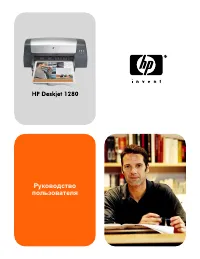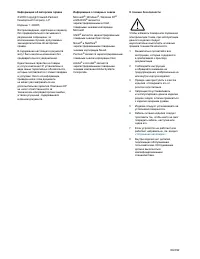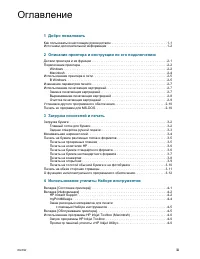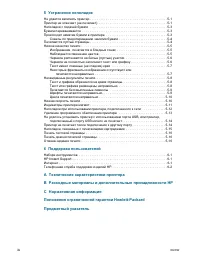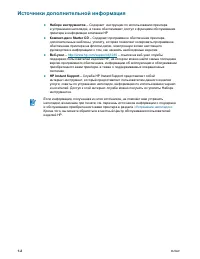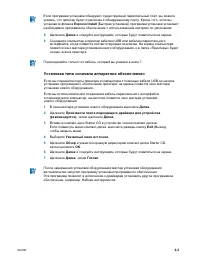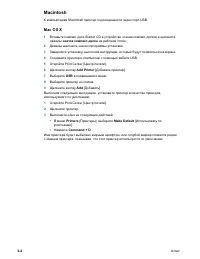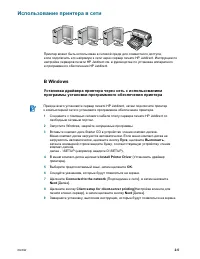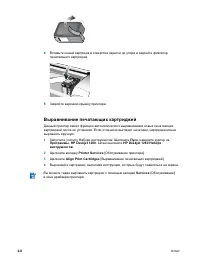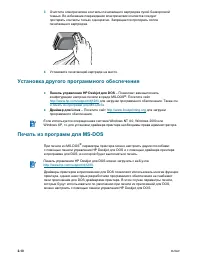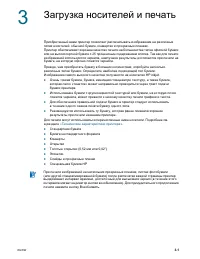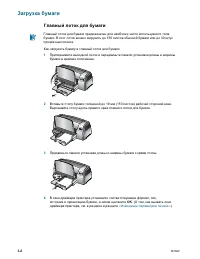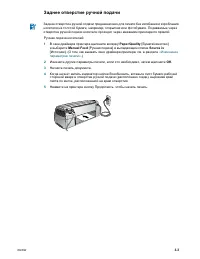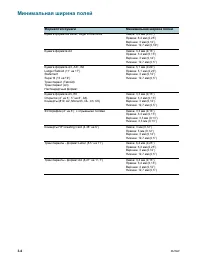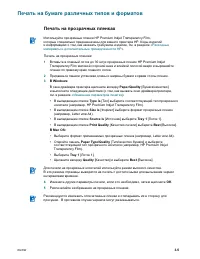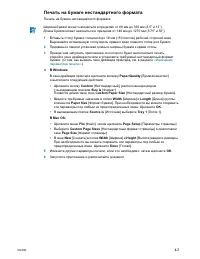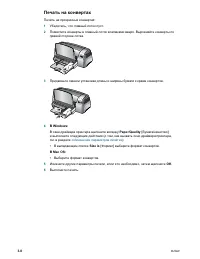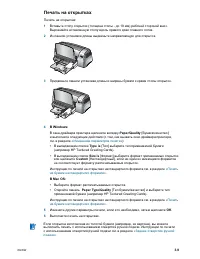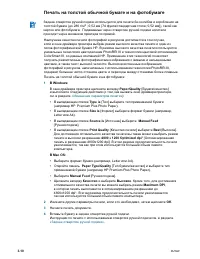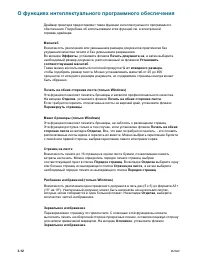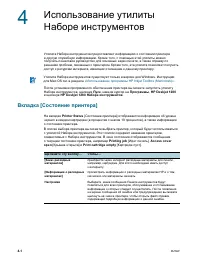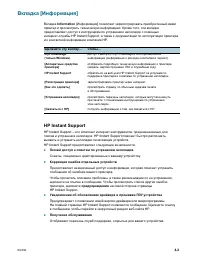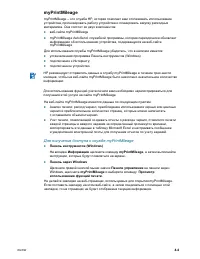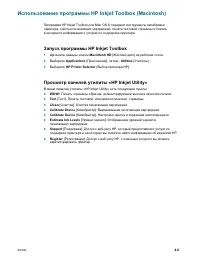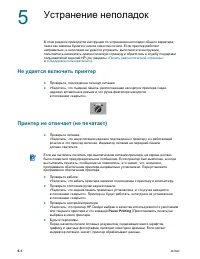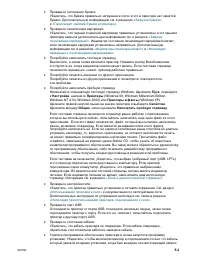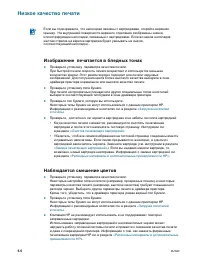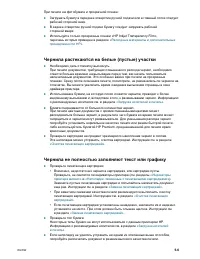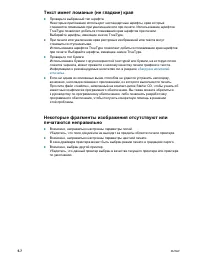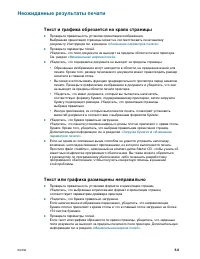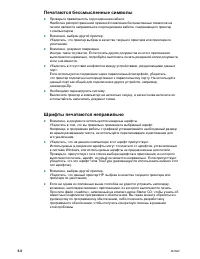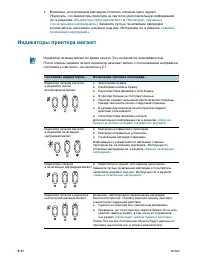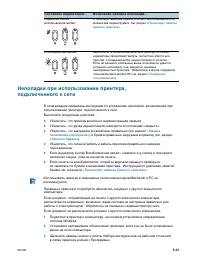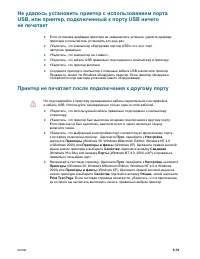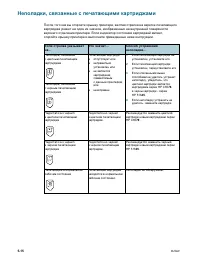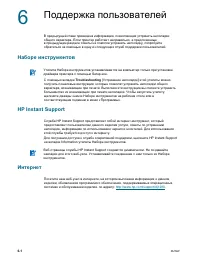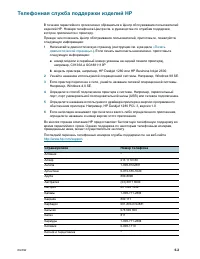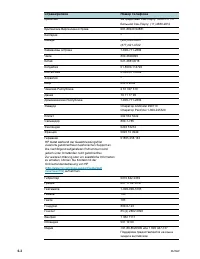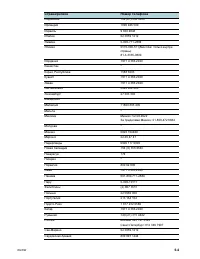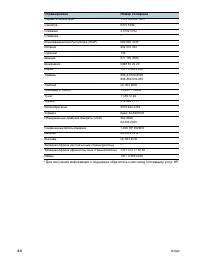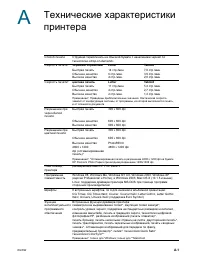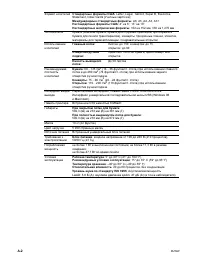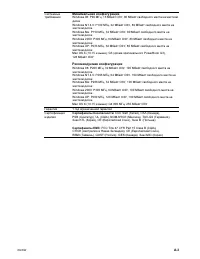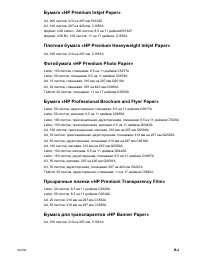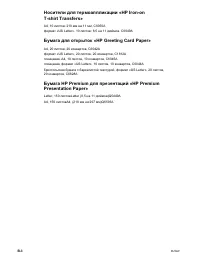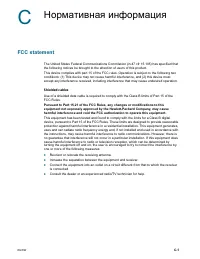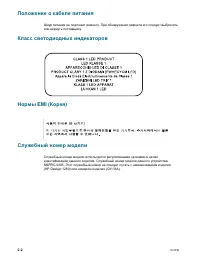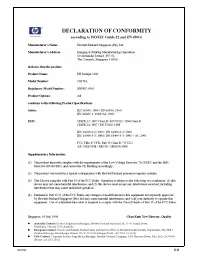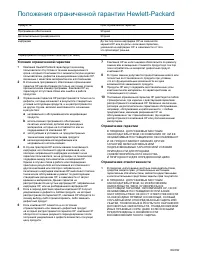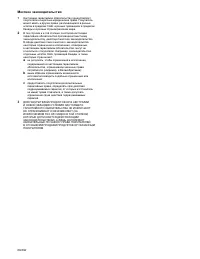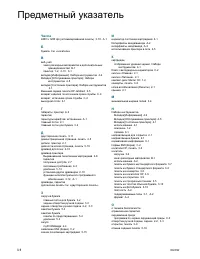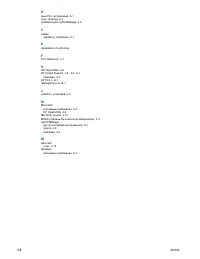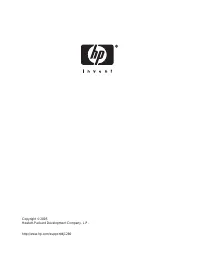Принтер HP DeskJet 1280 - инструкция пользователя по применению, эксплуатации и установке на русском языке. Мы надеемся, она поможет вам решить возникшие у вас вопросы при эксплуатации техники.
Если остались вопросы, задайте их в комментариях после инструкции.
"Загружаем инструкцию", означает, что нужно подождать пока файл загрузится и можно будет его читать онлайн. Некоторые инструкции очень большие и время их появления зависит от вашей скорости интернета.
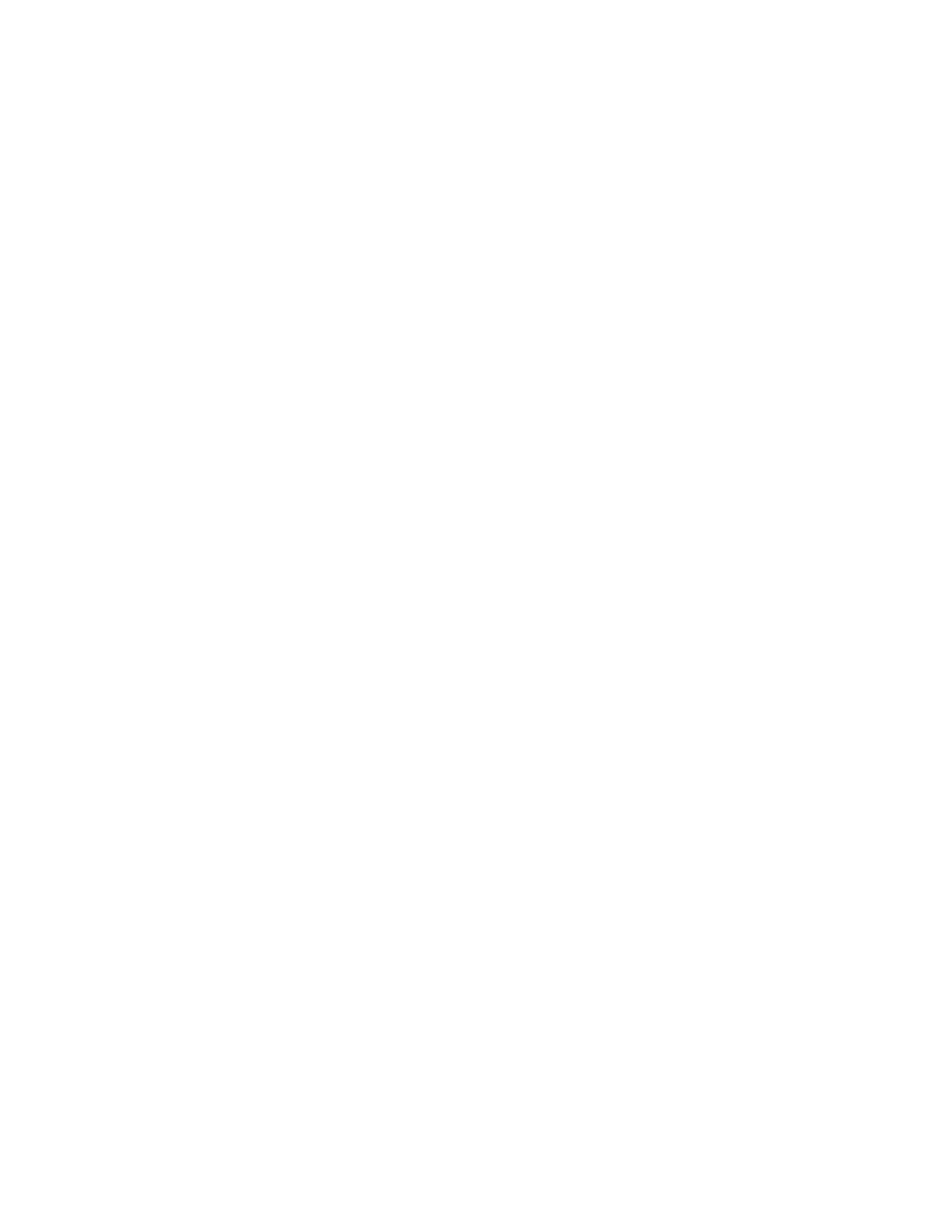
RUWW
5-2
Проверьте положение бумаги.
Убедитесь, что бумага правильно загружена в лоток и что в принтере нет замятой
бумаги. Дополнительную информацию см. в разделах
и
«Происходит замятие бумаги в принтере»
.
Проверьте печатающие картриджи.
Убедитесь, что черный и цветной картриджи правильно установлены и что крышка
принтера закрыта (дополнительную информацию см. в разделе
. Индикатор состояния печатающих картриджей мигает,
если печатающие картриджи установлены неправильно. Дополнительную
информацию см. в разделах
связанные с печатающими картриджами»
Попробуйте напечатать тестовую страницу.
Выключите, а затем снова включите принтер. Нажмите кнопку Возобновление
и отпустите ее, когда индикатор кнопки начнет мигать. Если тестовая страница
печатается нормально, значит, принтер работает правильно.
Попробуйте печатать документ из другого приложения.
Попробуйте печатать из других приложений и посмотрите, повторится ли
эта проблема.
Попробуйте напечатать пробную страницу.
Напечатайте стандартную тестовую страницу Windows: Щелкните
Пуск
, перейдите
к
Настройка
, щелкните
Принтеры
(Windows 98, Windows Millennium Edition,
Windows NT 4.0 и Windows 2000) или
Принтеры и факсы
(Windows XP).
Щелкните правой кнопкой мыши на значке принтера и выберите
Свойства
.
Щелкните вкладку
Общие
, затем щелкните
Напечатать пробную страницу
.
Если тестовая страница печатается и принтер ранее работал с приложением,
которое вы используете сейчас, попытайтесь напечатать еще один файл из этого
приложения. Если этот файл печатается, файл, который вы пытались напечатать
ранее, возможно, поврежден. Если имеется резервная копия этого файла,
попробуйте напечатать ее. Если ни одним из описанных выше способов не удалось
устранить неполадку, то, вероятно, приложение, из которого выполняется печать,
не может правильно интерпретировать настройки печати. Прочитайте файл
«readme», записанный на компакт-диске Starter CD, чтобы узнать об известных
конфликтах программного обеспечения. Вы также можете обратиться к руководству
по программному обеспечению, либо позвонить разработчику программного
обеспечения, чтобы получить конкретную помощь в решении этой проблемы.
Если тестовая не печатается, убедитесь, что выбран требуемый порт (USB, LPTx)
и что принтер подключен непосредственно к компьютеру. Если принтер
подсоединен через коммутатор, убедитесь, что правильно выбран канал
коммутатора. Во время печати тестовой страницы должен мигать индикатор
питания. Если индикатор питания не мигает, напечатайте диагностическую
страницу. Инструкции см. в разделе
«Печать диагностической страницы»
Проверьте настройки сети.
Убедитесь, что принтер правильно установлен в сетевом окружении. См. раздел
«Использование принтера в сети»
и документацию по эксплуатации сети.
Дополнительные инструкции по устранению неполадок см. также в разделе
«Неполадки при использовании принтера, подключенного к сети»
Проверьте порт USB.
Отсоедините принтер от порта USB, подождите несколько секунд, затем снова
подсоедините принтер к порту. Если это не поможет, попытайтесь подключить
принтер к другому порту USB.
Проверьте состояние кабеля.
Убедитесь, что кабель принтера не поврежден. Если кабель поврежден,
обратитесь к изготовителю кабеля и замените кабель.
Удалите программное обеспечение принтера и снова запустите программу
установки. Убедитесь, что Вы включили принтер и подсоединили только тот кабель,
который указали во время установки, когда был выведен соответствующий запрос.
Содержание
- 5 Оглавление; Добро пожаловать
- 7 Добро пожаловать; Как пользоваться настоящим руководством
- 8 Источники дополнительной информация
- 9 Описание принтера; Детали принтера и их функции
- 10 Подключение принтера; Windows
- 11 Установка типа «сначала аппаратное обеспечение»
- 12 Macintosh; Mac OS X
- 13 Использование принтера в сети; В Windows
- 14 Подключение к серверу печати
- 15 Изменение параметров печати; Использование печатающих картриджей; Замена печатающих картриджей
- 16 Выравнивание печатающих картриджей
- 17 Очистка печатающих картриджей
- 18 Установка другого программного обеспечения; Печать из программ для MS-DOS
- 19 Загрузка носителей и печать
- 20 Загрузка бумаги; Главный лоток для бумаги
- 21 Заднее отверстие ручной подачи
- 23 Печать на бумаге различных типов и форматов; Печать на прозрачных пленках
- 24 Печать на носителях HP; Печать на бумаге стандартного формата
- 25 Печать на бумаге нестандартного формата
- 26 Печать на конвертах
- 27 Печать на открытках
- 28 Печать на толстой обычной бумаге и на фотобумаге
- 29 Печать на обеих сторонах страницы
- 30 О функциях интеллектуального программного обеспечения
- 32 Использование утилиты
- 34 Безопасность и конфиденциальность
- 35 myPrintMileage; Для получения доступа к службе myPrintMileage
- 36 Как заказать какое-либо изделие с помощью Наборе инструментов
- 37 Использование программы HP Inkjet Toolbox (Macintosh); Запуск программы HP Inkjet Toolbox
- 38 Устранение неполадок; Не удается включить принтер
- 40 Неполадки с подачей бумаги; Бумага перекашивается
- 41 Советы по предотвращению замятия бумаги; Печатаются пустые страницы
- 42 Низкое качество печати; Изображение печатается в бледных тонах
- 43 Чернила растекаются на белые (пустые) участки
- 45 Неожиданные результаты печати; Текст и графика обрезается на краях страницы; Текст или графика размещены неправильно
- 46 Печатаются бессмысленные символы
- 47 Цвета печатаются неправильно; Низкая скорость печати
- 48 Индикаторы принтера мигают
- 49 Неполадки при использовании принтера,
- 50 Удаление программного обеспечения принтера
- 51 Не удалось установить принтер с использованием порта
- 52 Неполадки, связанные с печатающими картриджами
- 53 Печать тестовой страницы; Отмена задания печати
- 54 Поддержка пользователей
- 55 Телефонная служба поддержки изделий HP
- 59 Технические характеристики
- 62 Дополнительные принадлежности; Кабель параллельного интерфейса; Расходные материалы; Печатающие картриджи
- 64 Бумага для открыток «HP Greeting Card Paper»
- 66 Положение о кабеле питания
- 67 Программа по охране окружающей среды; Снижение расхода материалов; Использование бумаги; Опасные материалы
- 68 Переработка; Упаковка; Таблицы безопасности материалов
- 70 Положения ограниченной гарантии Hewlett-Packard
- 72 Предметный указатель